Najbolji besplatni i plaćeni softver Syslog Server za Windows

Syslog Server važan je dio arsenala IT administratora, osobito kada je riječ o upravljanju zapisima događaja na centraliziranoj lokaciji.
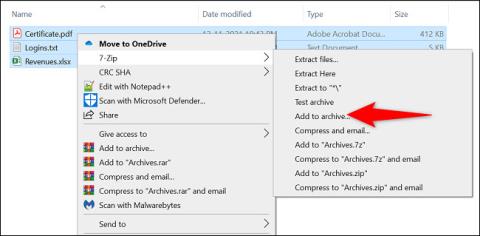
Želite li svoju ZIP arhivu zaštititi lozinkom? Ovo je potpuno legitiman zahtjev. Iako Windows nema ugrađenu opciju koja bi to omogućila, možete odabrati korištenje besplatnih aplikacija kao što su 7-Zip i WinRAR za stvaranje dodatnih lozinki za komprimirane datoteke. Otkrijmo u nastavku.
(Obavezno zapišite svoju lozinku na sigurno mjesto, kao što je u upravitelju zaporki, jer će vam trebati svaki put kada želite izvući podatke iz zaštićenih ZIP datoteka.)
Postavite lozinku za zaštitu ZIP datoteka u sustavu Windows sa 7-Zip
7-Zip je besplatna aplikacija otvorenog koda koju možete koristiti za stvaranje i izdvajanje podataka iz raznih formata arhiva (komprimirane datoteke), uključujući ZIP. Pomoću ove aplikacije možete odabrati datoteke za dodavanje u arhivu, kao i postaviti lozinku za zaštitu njezinog sadržaja.
Za početak preuzmite i instalirajte besplatnu aplikaciju 7-Zip na svoje Windows računalo.
Zatim otvorite prozor File Explorera i pronađite datoteke koje želite komprimirati kao ZIP arhivu. Odaberite sve ove datoteke odjednom, desnom tipkom miša kliknite na njih i odaberite 7-Zip > Dodaj u arhivu .
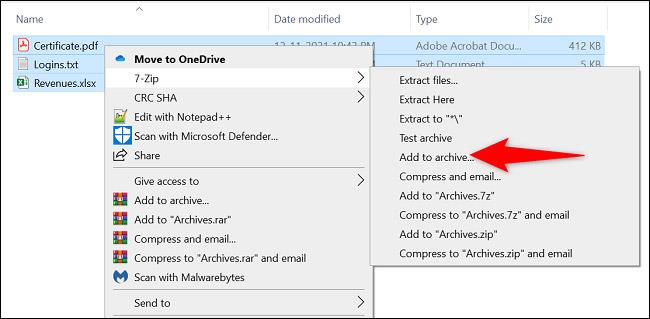
Vidjet ćete da se pojavljuje prozor " Dodaj u arhivu " . Ovdje, u odjeljku " Šifriranje " s desne strane, kliknite na polje " Unesite lozinku " i unesite lozinku koju želite koristiti. Unesite istu lozinku u polje “ Ponovno unesite lozinku ”.

Zatim kliknite padajući izbornik “ Metoda šifriranja ” i odaberite “ AES-256 ”, popularnu vrstu šifriranja koju koriste banke i vojska. Ako želite, bilo koju drugu opciju možete prilagoditi svojim potrebama.

Na kraju počnite stvarati arhivu klikom na “ OK ”.
7-Zip će odmah stvoriti ZIP arhivu zaštićenu lozinkom s datotekama koje ste odabrali. Prilikom otvaranja ove arhivske datoteke od vas će se tražiti da unesete lozinku za izdvajanje podataka koji se nalaze unutra.
Postavite lozinku za zaštitu ZIP datoteka u sustavu Windows pomoću WinRAR-a
Ako ste ikada koristili Windows računalo, WinRAR vam vjerojatno više nije stran. Ova aplikacija za kompresiju datoteka omogućuje vam stvaranje i izdvajanje datoteka iz mnogo različitih vrsta arhiva, uključujući ZIP. Također možete koristiti WinRAR za zaštitu arhivskih datoteka lozinkom.
Da biste to učinili, prvo preuzmite i instalirajte besplatnu verziju WinRAR- a na svoje Windows računalo.
Zatim otvorite prozor File Explorera i pronađite datoteke koje želite dodati u arhivu. Odaberite sve ove datoteke odjednom, desnom tipkom miša kliknite na njih i odaberite " Dodaj u arhivu " u izborniku koji se pojavi.
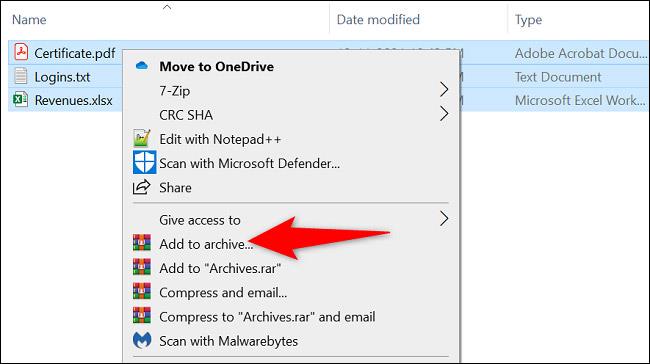
(Ako ne vidite WinRAR-ovu opciju " Dodaj u arhivu " , ponovno pokrenite Windows 10 ili Windows 11 PC).
U prozoru “ Ime i parametri arhive ” kliknite gumb “ Postavi lozinku ”.
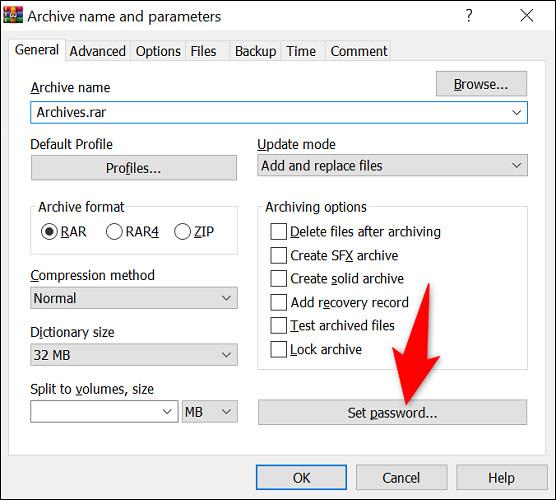
U prozoru “ Unesite lozinku ” , kliknite na polje “ Unesite lozinku ” i unesite svoju lozinku. Ponovno unesite tu lozinku u polje “ Ponovno unesite lozinku za potvrdu ”.
Zatim dodirnite “ OK ” na dnu.
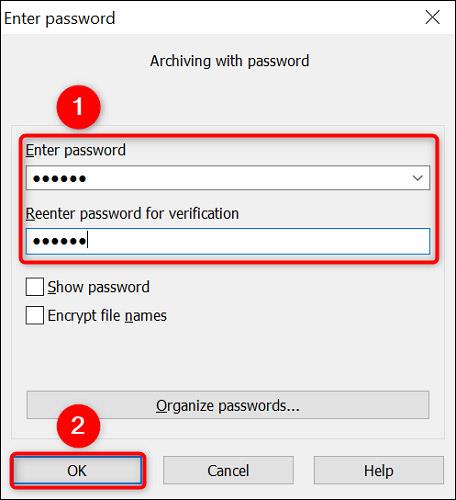
U odjeljku “ Format arhive ” odaberite “ ZIP ” kako bi aplikacija stvorila ZIP arhivu. Zatim slobodno promijenite bilo koju drugu opciju ako želite.
Na kraju, kada budete spremni za izradu arhive, kliknite “ OK ”.
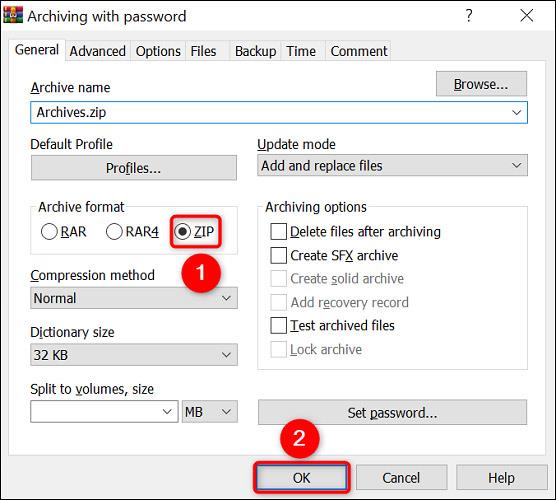
WinRAR će stvoriti novu ZIP arhivu zaštićenu lozinkom koju ste postavili. Sada možete podijeliti ovu ZIP datoteku s kim god želite, a oni će morati unijeti ispravnu lozinku za izdvajanje datoteke.
Nadam se da ste uspješni.
Syslog Server važan je dio arsenala IT administratora, osobito kada je riječ o upravljanju zapisima događaja na centraliziranoj lokaciji.
Pogreška 524: Došlo je do isteka vremena je kod HTTP statusa specifičan za Cloudflare koji označava da je veza s poslužiteljem zatvorena zbog isteka vremena.
Šifra pogreške 0x80070570 uobičajena je poruka o pogrešci na računalima, prijenosnim računalima i tabletima s operativnim sustavom Windows 10. Međutim, pojavljuje se i na računalima s operativnim sustavima Windows 8.1, Windows 8, Windows 7 ili starijim.
Pogreška plavog ekrana smrti BSOD PAGE_FAULT_IN_NONPAGED_AREA ili STOP 0x00000050 je pogreška koja se često pojavljuje nakon instaliranja upravljačkog programa hardverskog uređaja ili nakon instaliranja ili ažuriranja novog softvera, au nekim slučajevima uzrok je pogreška zbog oštećene NTFS particije.
Interna pogreška Video Scheduler također je smrtonosna pogreška plavog ekrana, ova se pogreška često pojavljuje na Windows 10 i Windows 8.1. Ovaj članak će vam pokazati neke načine za ispravljanje ove pogreške.
Da biste ubrzali pokretanje sustava Windows 10 i smanjili vrijeme pokretanja, u nastavku su navedeni koraci koje morate slijediti kako biste uklonili Epic iz pokretanja sustava Windows i spriječili pokretanje programa Epic Launcher sa sustavom Windows 10.
Ne biste trebali spremati datoteke na radnu površinu. Postoje bolji načini za pohranu računalnih datoteka i održavanje radne površine urednom. Sljedeći članak pokazat će vam učinkovitija mjesta za spremanje datoteka u sustavu Windows 10.
Bez obzira na razlog, ponekad ćete morati prilagoditi svjetlinu zaslona kako bi odgovarala različitim uvjetima osvjetljenja i namjenama. Ako trebate promatrati detalje slike ili gledati film, morate povećati svjetlinu. Nasuprot tome, možda ćete htjeti smanjiti svjetlinu kako biste zaštitili bateriju prijenosnog računala.
Budi li se vaše računalo nasumično i pojavljuje li se prozor s natpisom "Provjeravam ažuriranja"? Obično je to zbog programa MoUSOCoreWorker.exe - Microsoftovog zadatka koji pomaže u koordinaciji instalacije Windows ažuriranja.
Ovaj članak objašnjava kako koristiti prozor terminala PuTTY u sustavu Windows, kako konfigurirati PuTTY, kako stvoriti i spremiti konfiguracije i koje opcije konfiguracije promijeniti.








